|
|
Windows 8 / 8.1でホームグループ内のパソコンの共有ファイルを編集できるようにする方法 | ||
Windows 8 / 8.1でホームグループ内のパソコンの共有ファイルを編集できるようにする方法 |
Q&A番号:014005 更新日:2014/06/27
|
Q&A番号:014005 更新日:2014/06/27 |
 | Windows 8 / 8.1で、ホームグループ内のパソコンの共有ファイルを編集できるようにする方法について教えてください。 |
 | ホームグループに参加している複数のパソコン間で共有ファイルを編集したいときは、目的のファイルごとに共有設定を変更する必要があります。 |
ホームグループに参加している複数のパソコン間で共有ファイルを編集したいときは、目的のファイルごとに共有設定を変更する必要があります。
はじめに
ホームグループを利用すれば、同じネットワーク内のパソコン間で画像、音楽、ビデオ、ドキュメント、およびプリンターなどを簡単に共有することができます。
共有しているファイルは、既定ではほかのパソコンからは編集できなくなっています。
ホームグループに参加している複数のパソコン間で共有ファイルを編集する場合は、ファイルの共有設定を変更する必要があります。
- 接続先のパソコンがスリープ状態または電源が切れている場合、そのパソコンとはホームグループが利用できません。
- ホームグループを利用するには、インターネットに接続されている必要があります。
操作方法
Windows 8 / 8.1でホームグループ内のパソコンの共有ファイルを編集できるようにするには、以下の操作手順を行ってください。
※ ここではWindows 8の画面で案内していますが、 Windows 8.1でも同様の操作が行えます。
画面下部のタスクバー上にある、「エクスプローラー」をクリックします。
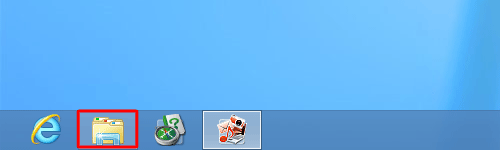
「エクスプローラー」が起動したら、目的のファイルを表示します。
ここでは例として、ピクチャをクリックし、「花・自然」フォルダーにあるファイルを表示します。
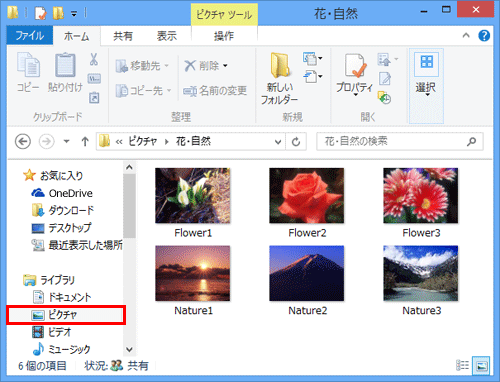
編集したいファイルを右クリックし、表示された一覧から「共有」にマウスポインターを合わせ、「ホームグループ(表示および編集)」をクリックします。
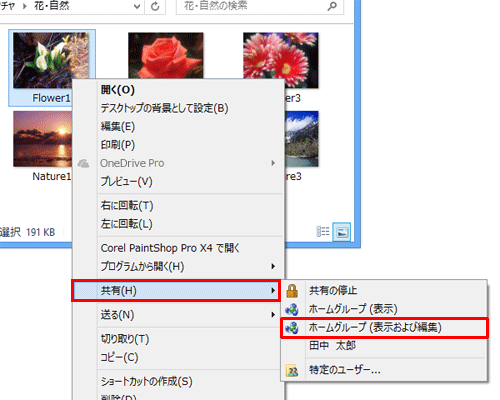
補足
共有を中止したい場合は、該当のファイルを右クリックし、表示された一覧から「共有」にマウスポインターを合わせ、「共有の停止」をクリックします。
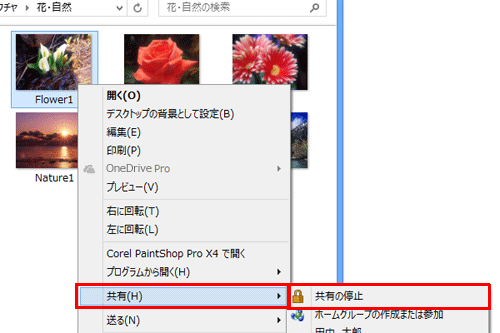
以上で操作完了です。
ほかのパソコンから該当の共有ファイルが編集できるようになったことを確認してください。
このQ&Aに出てきた用語
|
|
|


 Windows 8 / 8.1のホームグループでファイルやプリンターを共有する方法
Windows 8 / 8.1のホームグループでファイルやプリンターを共有する方法








